Pertanyaan
Masalah: Bagaimana cara memperbaiki kesalahan "GameLaunchHelper.exe hilang" di Windows?
Halo. Saya menginstal ulang Forza Horizon 5 dan mulai menerima pesan kesalahan ini ketika saya mencoba meluncurkan game: “Windows tidak dapat menemukan 'C:\\Program Files\\WindowsApps\\Microsoft.624F8B84B80_3.410.860.0_x64__8we…\\GameLaunchHelper.exe'. Pastikan Anda mengetik nama dengan benar, lalu coba lagi.” Bagaimana saya bisa memperbaikinya?
Jawaban Terpecahkan
Forza Horizon 5 adalah gim video balap 2021 yang menjadi sukses besar setelah dirilis. Permainan diatur dalam lingkungan dunia terbuka berdasarkan representasi fiksi dari Meksiko. Ini memiliki peta terbesar dalam seri Forza Horizon yang memungkinkan gamer berkeliling dengan bebas atau bersaing dalam balapan multipemain. Namun, beberapa gamer PC mengalami masalah saat mencoba meluncurkan game.
Pengguna melaporkan menerima kesalahan "GameLaunchHelper.exe hilang" di Windows setelah menginstal game. Mereka tidak dapat meluncurkannya dan ini telah menyebabkan banyak frustrasi. Pemain dibiarkan mencari jawaban di forum online karena mereka kehabisan pilihan. Kami sebelumnya menulis tentang masalah lain dengan game, misalnya, FIFA 22 tidak diluncurkan di Windows. Tampaknya masalah Forza Horizon 5 yang tidak dapat diluncurkan adalah file .exe tertentu yang mungkin rusak selama penginstalan.
Dalam panduan ini, Anda akan menemukan beberapa metode yang dapat membantu Anda memperbaiki kesalahan ini. Selain itu, tergantung pada platform tempat Anda menginstal game, harus ada opsi untuk memverifikasi integritas file game. Jika tidak ada solusi kami yang berfungsi, kami sarankan Anda menghubungi Steam, Microsoft Store, atau distributor lain dukungan di mana Anda mendapatkan permainan, karena masalah mungkin disebabkan oleh paket instalasi yang salah atau mereka server.
Ada berbagai macam masalah yang dapat menyebabkan GameLaunchHelper.exe hilang. Karena ada banyak penyebab potensial untuk masalah ini, kami sarankan menggunakan alat perbaikan gambar ulangMesin Cuci Mac X9 yang dapat memindai sistem Anda secara otomatis untuk menghindari semua solusi. Perangkat lunak ini dapat mengidentifikasi komponen sistem yang rusak, memperbaiki BSOD,[1] dan pendaftaran[2] masalah, mengosongkan ruang dengan membersihkan cache dan cookie,[3] sehingga Anda berpotensi mendapatkan lebih banyak dari perangkat Anda saat bermain game.
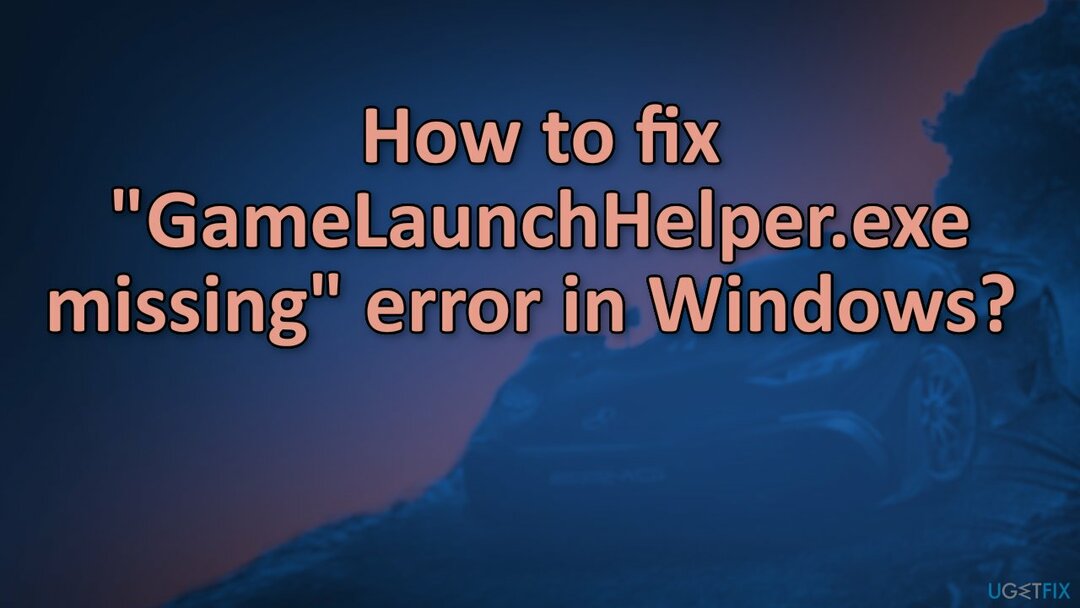
Jika Anda ingin memulai dengan solusi manual untuk memperbaiki kesalahan "GameLaunchHelper.exe hilang" di Windows, Anda dapat mulai di sini. Pastikan untuk melalui semua langkah dengan hati-hati:
Metode 1. Jalankan Pemecah Masalah Aplikasi Windows Store
Untuk memperbaiki sistem yang rusak, Anda harus membeli versi berlisensi dari gambar ulang gambar ulang.
- Jenis Memecahkan masalah di pencarian Windows dan tekan Memasuki
- Di jendela baru, di sisi kanan, klik Pemecah masalah tambahan
- Gulir ke bawah untuk menemukan Aplikasi Toko Windows pintu masuk
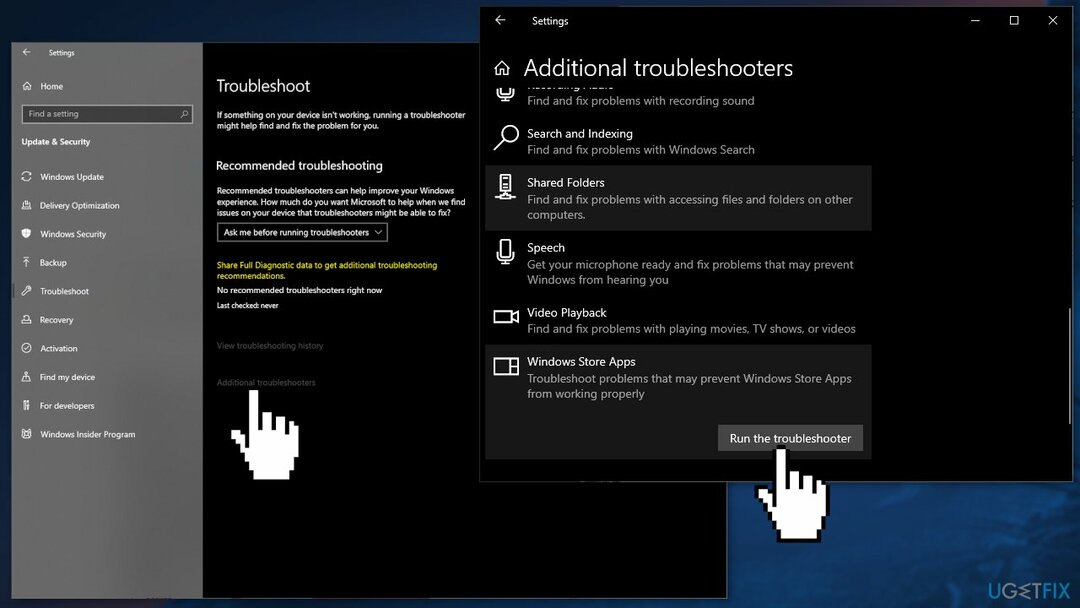
- Pilih dan klik Jalankan pemecah masalah
- Terapkan perbaikan yang disarankan
Metode 2. Nonaktifkan Perangkat Lunak Antivirus Pihak Ketiga
Untuk memperbaiki sistem yang rusak, Anda harus membeli versi berlisensi dari gambar ulang gambar ulang.
Beberapa program keamanan mungkin berkonflik dengan server Microsoft dan paket data yang mereka kirim selama proses penginstalan, salah mengartikan beberapa file sebagai tidak aman. Dengan demikian, diketahui bahwa menghapus perangkat lunak AV membantu beberapa pengguna ketika mencoba memperbaiki GameLaunchHelper.exe yang hilang di Windows.
- Klik kanan ikon antivirus dan pilih Cacat
- Anda juga bisa klik dua kali ikon antivirus dan cari Cacat pilihan di sana
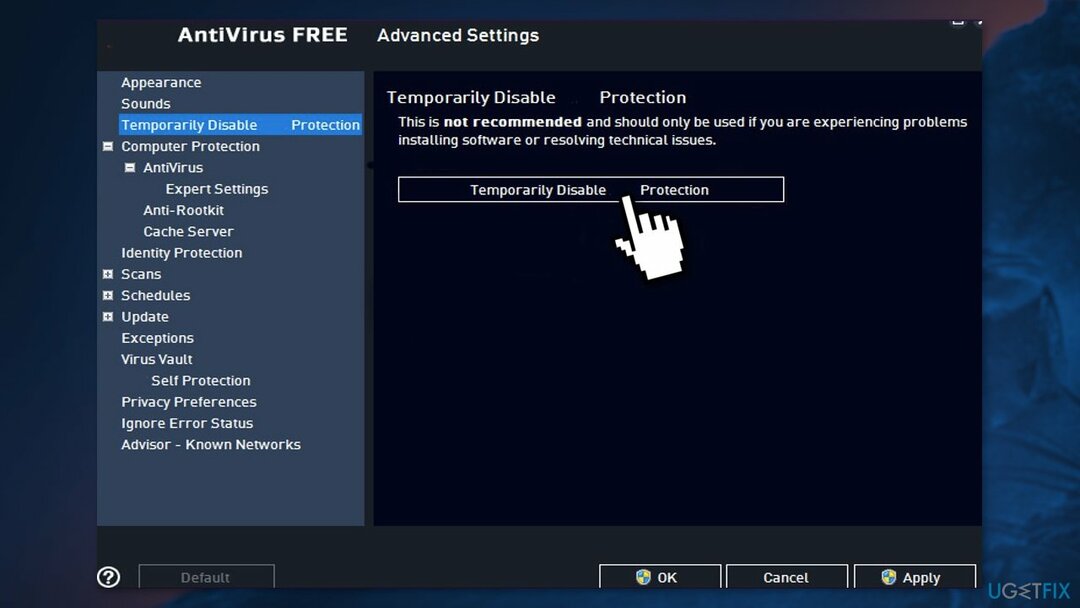
Metode 3. Perbaiki File Sistem yang Rusak
Untuk memperbaiki sistem yang rusak, Anda harus membeli versi berlisensi dari gambar ulang gambar ulang.
Gunakan perintah Command Prompt untuk memperbaiki kerusakan file sistem:
- Membuka Command Prompt sebagai administrator
- Gunakan perintah berikut dan tekan Memasuki:
sfc /scannow
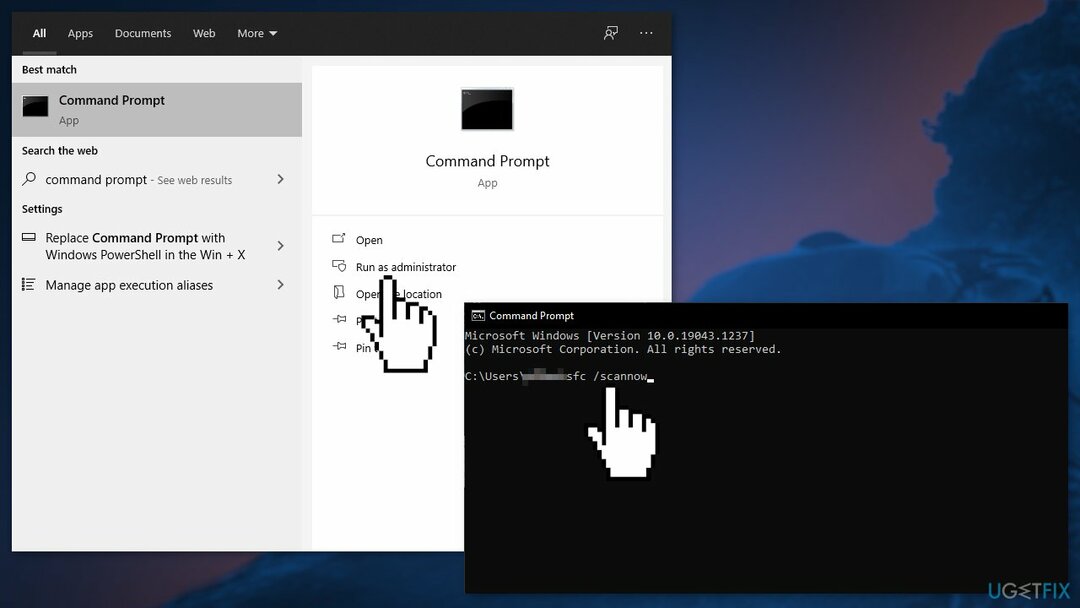
- Menyalakan ulang sistem Anda
- Jika SFC mengembalikan kesalahan, gunakan baris perintah berikut, tekan Memasuki setelah masing-masing:
DISM /Online /Cleanup-Image /CheckHealth
DISM /Online /Cleanup-Image /ScanHealth
DISM /Online /Cleanup-Image /RestoreHealth
Metode 4. Perbaiki Aplikasi Windows Store
Untuk memperbaiki sistem yang rusak, Anda harus membeli versi berlisensi dari gambar ulang gambar ulang.
- tekan Windows + R untuk membuka Lari kotak dan ketik Powershell
- Salin dan tempel perintah di bawah ini:
Dapatkan-AppXPackage | Foreach {Add-AppxPackage -DisableDevelopmentMode -Register “$($_.InstallLocation)\\AppXManifest.xml”}

- Mengulang kembali PC Anda
- Periksa apakah masalah berlanjut
Metode 5. Setel ulang setiap Komponen Pembaruan Windows
Untuk memperbaiki sistem yang rusak, Anda harus membeli versi berlisensi dari gambar ulang gambar ulang.
- Membuka Command Prompt sebagai administrator lagi
- Salin dan tempel perintah berikut, tekan Enter setelah masing-masing:
bit stop bersih
berhenti bersih wuauserv
aplikasi berhenti bersih
cryptsvc berhenti bersih
Hapus “%ALLUSERSPROFILE%\\Application Data\\Microsoft\\Network\\Downloader\\*.*”
rmdir %systemroot%\\SoftwareDistribution /S /Q
rmdir %systemroot%\\system32\\catroot2 /S /Q
regsvr32.exe /s atl.dll
regsvr32.exe /s urlmon.dll
regsvr32.exe /s mshtml.dll
setel ulang netsh winsock
proxy reset netsh winsock
bit awal bersih
mulai bersih wuauserv
mulai bersih appidsvc
mulai bersih cryptsvc
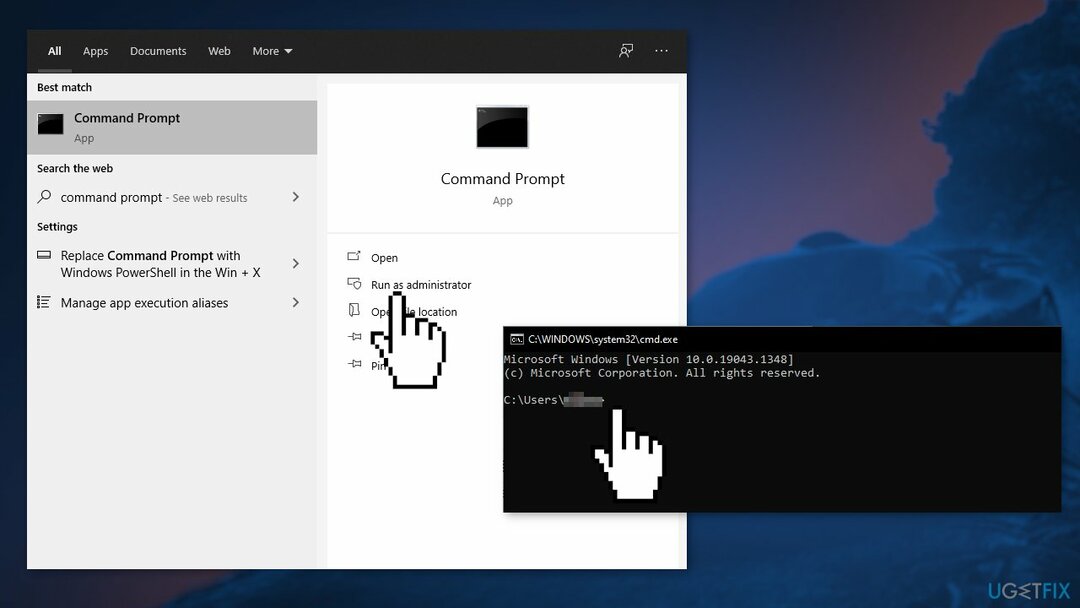
- Mengulang kembali PC Anda
Metode 6. Tingkatkan Windows Menggunakan Media Instalasi
Untuk memperbaiki sistem yang rusak, Anda harus membeli versi berlisensi dari gambar ulang gambar ulang.
- Unduh media instalasi Windows 10 dari Halaman resmi
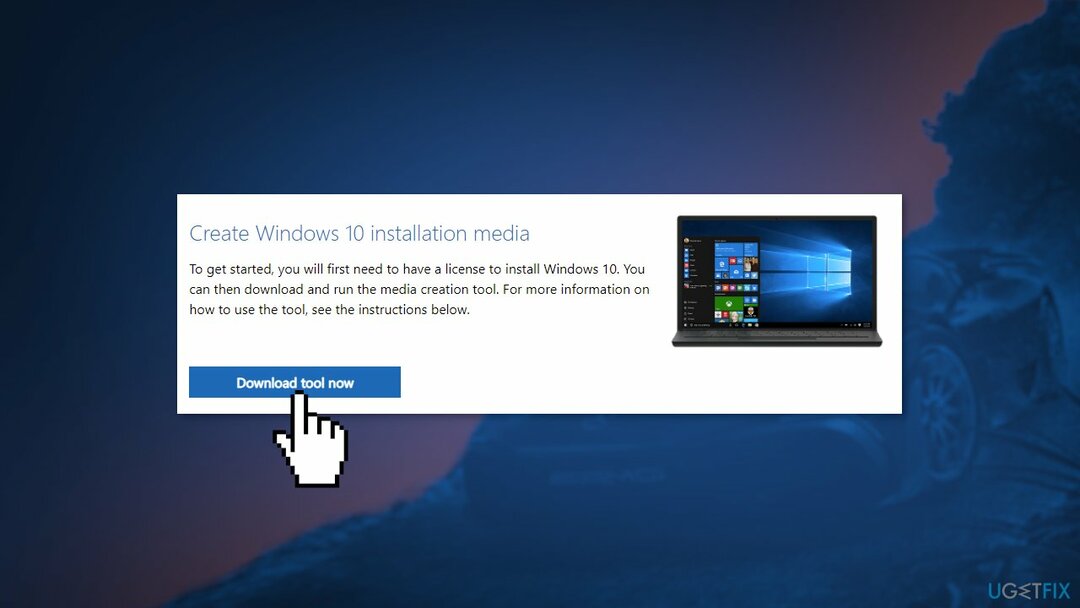
- Setelah terinstal, jalankan alat dengan hak administrator
- Pada halaman Persyaratan lisensi, pilih Menerima
- pada Apa yang ingin kamu lakukan? halaman, pilih Tingkatkan PC ini sekarang lalu pilih Berikutnya
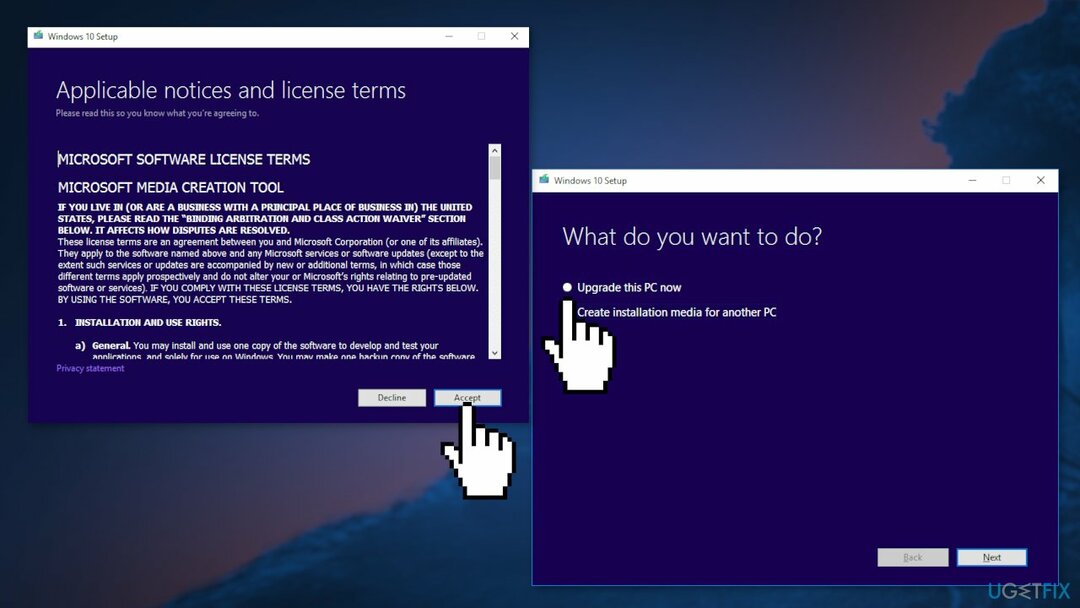
- Tunggu hingga peningkatan selesai
Perbaiki Kesalahan Anda secara otomatis
tim ugetfix.com mencoba melakukan yang terbaik untuk membantu pengguna menemukan solusi terbaik untuk menghilangkan kesalahan mereka. Jika Anda tidak ingin bersusah payah dengan teknik perbaikan manual, silakan gunakan perangkat lunak otomatis. Semua produk yang direkomendasikan telah diuji dan disetujui oleh para profesional kami. Alat yang dapat Anda gunakan untuk memperbaiki kesalahan Anda tercantum di bawah ini:
Menawarkan
lakukan sekarang!
Unduh PerbaikiKebahagiaan
Menjamin
lakukan sekarang!
Unduh PerbaikiKebahagiaan
Menjamin
Jika Anda gagal memperbaiki kesalahan Anda menggunakan Reimage, hubungi tim dukungan kami untuk mendapatkan bantuan. Tolong, beri tahu kami semua detail yang menurut Anda harus kami ketahui tentang masalah Anda.
Proses perbaikan yang dipatenkan ini menggunakan database 25 juta komponen yang dapat menggantikan file yang rusak atau hilang di komputer pengguna.
Untuk memperbaiki sistem yang rusak, Anda harus membeli versi berlisensi dari gambar ulang alat penghapus malware.

VPN sangat penting dalam hal privasi pengguna. Pelacak online seperti cookie tidak hanya dapat digunakan oleh platform media sosial dan situs web lain, tetapi juga Penyedia Layanan Internet Anda dan pemerintah. Bahkan jika Anda menerapkan pengaturan paling aman melalui browser web Anda, Anda masih dapat dilacak melalui aplikasi yang terhubung ke internet. Selain itu, browser yang berfokus pada privasi seperti Tor bukanlah pilihan yang optimal karena kecepatan koneksi yang berkurang. Solusi terbaik untuk privasi utama Anda adalah Akses Internet Pribadi – menjadi anonim dan aman saat online.
Perangkat lunak pemulihan data adalah salah satu opsi yang dapat membantu Anda pulihkan file Anda. Setelah Anda menghapus file, itu tidak menghilang begitu saja – itu tetap ada di sistem Anda selama tidak ada data baru yang tertulis di atasnya. Pemulihan Data Pro adalah perangkat lunak pemulihan yang mencari salinan yang berfungsi dari file yang dihapus di dalam hard drive Anda. Dengan menggunakan alat ini, Anda dapat mencegah hilangnya dokumen berharga, tugas sekolah, foto pribadi, dan file penting lainnya.